연락처, 메시지, 사진, 중요한 업무 파일... 단순히 휴대폰이 눈에 보이지 않는 것일 뿐이라 생각한다고 해도 데이터를 잃어버린다는 생각만으로도 걱정이 꼬리에 꼬리를 물고 이어집니다. 방금 전까지만 해도 내 손에 있었는데 어디로 사라진 걸까요?
Dropbox 계정에 정보를 저장해 두면 휴대폰이나 노트북을 도난당했을 때 그 여파를 줄일 수 있습니다. 하지만 이것은 충격이 어느 정도 가신 후의 이야기입니다. 도난이 발생한 직후에는 다음과 같은 조치를 취해야 합니다.
휴대폰을 도난당한 직후 취해야 하는 조치
주머니, 가방, 근처의 모든 곳을 구석구석 뒤졌는데도 휴대폰을 찾을 수 없고, 가슴이 철렁 내려앉으며 휴대폰이 있어야 할 곳에 있지 않다는 생각이 든다면 다음 9가지 단계에 따라 조치를 취하세요.
1. 휴대폰 분실 또는 도난 여부 확인
손안에 없다면 다른 곳에 뒀을 수도 있습니다. 휴대폰을 누군가가 훔쳐 간 것이 아니라면 방금까지 있었던 곳을 되짚어 보며 혹시 차 안이나 사무실 등의 익숙한 장소에 둔 것은 아닌지 확인하세요.
2. 원격 추적
Android에는 내 장치 찾기, Apple에는 나의 iPhone 찾기 기능이 있는데요, 두 번째 단계는 바로 다른 장치에서 이 기능을 사용해 장치의 위치를 찾는 것입니다. 장치의 위치가 표시되어 안도의 한숨을 쉴 수 있다면 좋겠지만, 그렇지 않다면 다음 단계로 넘어가세요.
3. 원격으로 장치 잠금
원격으로 추적했더니 사촌과 비디오 게임을 하다가 고모 집에 휴대폰을 놔두고 온 것으로 나타났다면 다행입니다. 하지만 그게 아니라면 장치를 잠그도록 하세요. 휴대폰 추적 앱이나 보안 앱이 있다면 이러한 앱을 사용해 데이터를 보호할 수 있습니다.
4. 비밀번호 변경
다음 단계는 비밀번호를 변경해 계정을 보호하는 단계입니다. 다른 장치를 사용해 이메일, 소셜 미디어, 은행 앱 등 휴대폰에서 사용하는 모든 계정의 비밀번호를 변경하세요.
5. 원격으로 데이터 삭제
Dropbox 사용자는 원격 삭제 기능을 사용해 데이터를 삭제할 수 있습니다. 대부분의 휴대폰에도 비슷한 기능이 탑재되어 있습니다. 휴대폰을 도난당했고 다른 장치로 계정에 접속했다면 즉시 데이터를 삭제하세요.
6. 새 장치에서 데이터 복원
새 장치를 구매했거나 집에 이전에 쓰던 휴대폰이 있다면 백업을 사용해 데이터를 복원할 수 있습니다. 자동 백업 기능을 사용하지 않을 경우 복원한 정보가 최신이 아닐 수 있습니다.
7. 계정에서 의심스러운 활동이 발생하는지 모니터링
모든 것이 다시 정상으로 돌아온 것처럼 보이겠지만 새로운 휴대폰에서 앱에 다시 로그인해야 할 수도 있습니다. 앱에 다시 로그인한 후 최근에 변경된 것이나 로그인한 기록이 있는지는 않은지, 또는 본인이 하지 않은 계정 활동이 있지는 않은지 확인하세요.
8. 서비스 공급업체에 연락해 SIM 차단
이 단계를 가장 먼저 할 수도 있지만, 휴대폰을 도난당한 것이 확실하지 않다면 조금 기다리세요. 비록 서비스 공급업체가 휴대폰을 찾아줄 수는 없지만, 휴대폰 번호를 차단해 다른 사람이 사용할 수 없도록 도와줄 수는 있습니다.
9. 경찰에 신고
이 단계 역시 가장 먼저 취할 수 있는 조치 중 하나입니다. 특히 도난을 당한 경우라면요. 경찰에 신고하는 것이 무슨 소용이 있겠나 싶을 수도 있지만, 미래의 일은 알 수 없습니다. 그리고 신고는 책임감 있는 행동이죠. 경찰에 신고하면 보험을 청구할 때도 도움이 됩니다.
스마트폰 보안 팁
휴대폰을 잃어버리거나 도난당하면 속상합니다. 하지만 핸드폰이 내 손에 있다고 해도 악의적인 행위자는 로그인 정보를 훔쳐 더 많은 것을 빼앗아 갈 수 있습니다.
아래에서 디지털 도난 사고와 물리적 도난 사고를 방지하도록 도와주는 스마트폰 보안 팁을 참조해 최악의 사고가 발생하는 경우에도 보안을 더 철저하게 유지하세요.
- 강력한 암호나 비밀번호 설정
- iPhone의 Face ID, Android의 얼굴 인식 같은 생체 인증을 활성화할 것
- 휴대폰의 소프트웨어와 펌웨어를 최신 버전으로 유지할 것
- 개인 정보/메시지가 표시되지 않도록 잠금 화면 알림을 변경할 것
- Apple의 App Store나 Google Play가 아닌 곳에서 앱을 다운로드할 때 주의할 것
- 필요한 경우가 아니면 앱에 카메라, 마이크 접근 권한을 허용하지 말 것
- 공용 Wi-Fi 네트워크 사용을 피할 것
- 가능한 모든 경우 2단계 인증을 활성화할 것
- 피싱/랜섬 사기에 대응하지 말 것(휴대폰을 도난당한 이후에는 특히 주의)
- 장치의 데이터를 원격으로 보호할 수 있도록 Dropbox처럼 최첨단 보안 기능을 제공하는 소프트웨어를 사용할 것
- Dropbox Backup을 사용해 정기적으로 작업 파일을 백업할 것
- 나의 iPhone 찾기/내 장치 찾기를 언제나 활성화해 둘 것
혹시 비밀번호를 '12345', 'password' 등으로 설정해 뒀다면 비밀번호 보안 상태를 확인 및 개선하는 방법을 살펴보세요. 그렇지 않은 경우에도 이 글에서 계정을 보호하는 다양한 팁을 살펴볼 수 있습니다.
Dropbox를 사용해 휴대폰에 있는 파일을 안전하게 보호
휴대폰은 컴퓨터, 외장 하드 드라이브와 같은 방식으로 백업할 수는 없지만, Dropbox 모바일 앱을 사용하면 계정에 있는 파일을 간편하게 저장할 수 있습니다. 모바일 장치에서 Dropbox로 파일을 업로드하는 방법은 다음과 같습니다.
- App Store나 Google Play에서 Dropbox 모바일 앱을 다운로드해 엽니다.
- Dropbox 계정에서 파일 저장 위치로 사용할 폴더를 엽니다.
- 화면 하단에서 '+' (더하기 기호)를 누릅니다.
- iPhone의 경우 파일 만들기 또는 업로드, Android 장치의 경우 파일 업로드를 누릅니다.
- iPhone의 경우 파일 업로드, Android 장치의 경우 업로드를 누릅니다.
Dropbox를 사용해 휴대폰에서 업로드한 파일은 모두 자동으로 계정과 연결된 장치에 동기화됩니다.
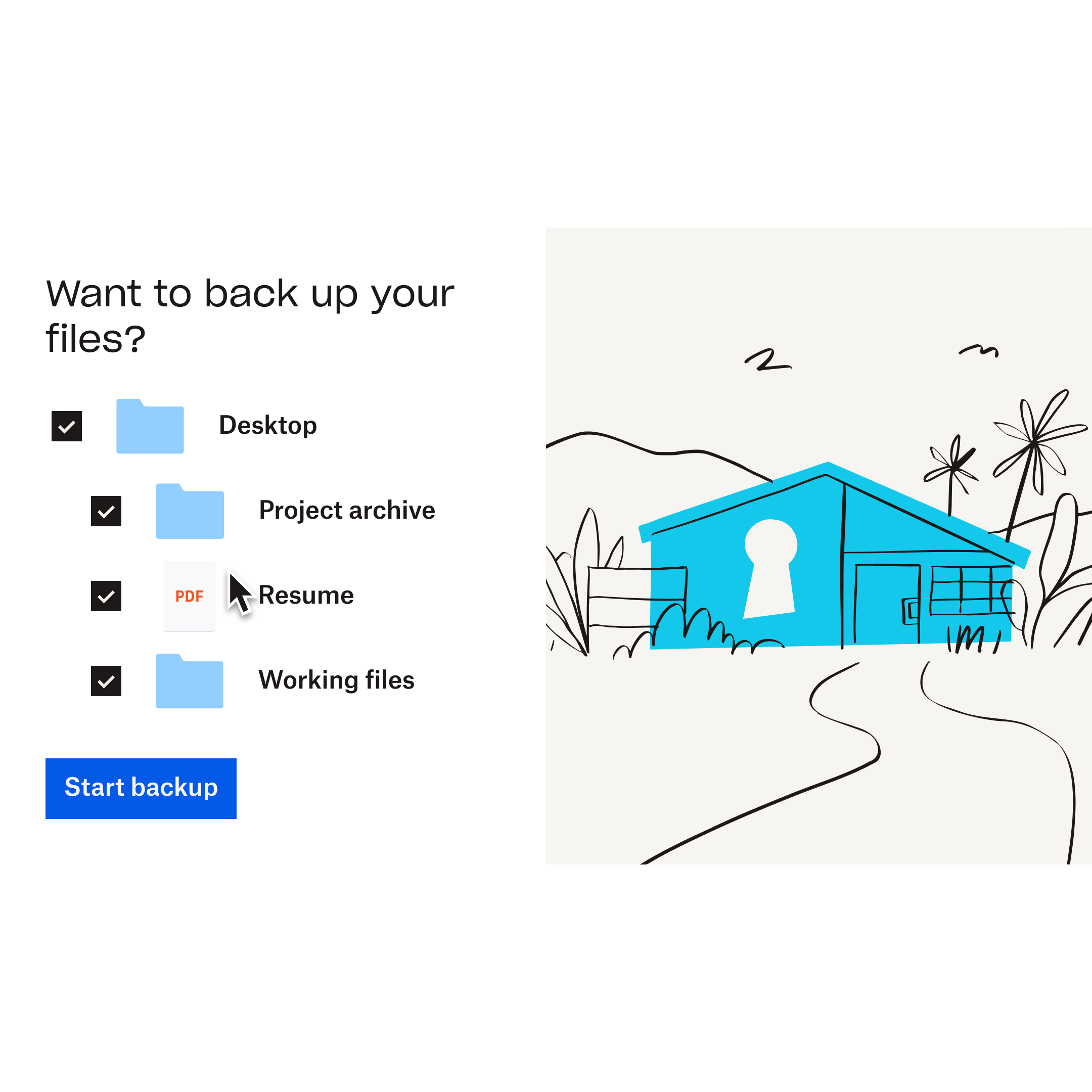
스마트폰에는 장치를 백업하는 옵션이 다양하게 탑재되어 있으니, 이러한 옵션을 사용하세요. 그 방법은 제조사에 따라 다릅니다. iPhone 사용자는 Mac에서 iPhone을 백업하는 방법 안내서를 참조하세요.
Dropbox를 사용하면 중요한 파일이 어디에 저장되어 있든 안전하게 보호할 수 있습니다. 노트북을 도난당했다면 노트북을 도난당했을 때 취해야 할 조치 안내서에서 취해야 할 조치를 자세히 확인할 수 있습니다.
분실하거나 도난당한 휴대폰 관련 자주 묻는 질문(FAQ)
휴대폰을 분실하기 전과 후, 그리고 휴대폰을 분실했을 때 궁금할 만한 질문과 답변을 아래에서 살펴보세요.
- 휴대폰을 도난당한 경우 경찰에 신고하는 것이 좋을까요? 네, 특히 나의 iPhone 찾기/내 장치 찾기에서 장치의 위치가 확인되는 경우에는 경찰에 신고하는 것이 좋습니다. 그러면 경찰이 도난당한 휴대폰을 블랙리스트에 올릴 수 있고, 신용카드 회사에서 신고 기록을 요구할 수도 있습니다.
- 도난당한 휴대폰을 되찾을 수 있는 확률은 얼마나 되나요? 거의 없습니다. 미국 연방통신위원회(FCC) 보고서 데이터에 따르면 미국인 10명 중 1명이 휴대폰 절도의 피해자이고, 그중 68%가 휴대폰을 되찾지 못했습니다.
- 휴대폰 분실 신고와 도난 신고 중 어떤 신고를 하는 것이 좋을까요? 휴대전화를 도난당한 경우 도난으로 신고해야 합니다. 휴대폰 도난을 분실로 신고하는 것은 사기 행위에 해당합니다. 마찬가지로 휴대폰을 분실한 경우 도난으로 신고하면 안 됩니다.
휴대폰을 도난당했다고 의심하고 있고 추적 앱에서 위치가 확인된다면 직접 휴대폰을 찾으려고 시도하지 마세요.
데이터를 안전하게 보호하는 Dropbox
휴대폰 도난과 분실은 매우 흔히 발생합니다. 따라서 위에서 설명한 단계를 따르고, 스마트폰 보안 팁을 실천해야 최고 수준의 안전을 유지할 수 있습니다.
만약 여러분에게 이런 일이 발생했다면 마음을 추스르고 흘려버리세요. Dropbox 계정에 휴대폰, 태블릿, 컴퓨터의 데이터를 안전하게 보관하면 최악의 상황이 발생해도 상황을 잘 풀어나갈 수 있습니다.
